VMware Player es un software gratuito para la virtualización de sistemas operativos que desde hace un par de semanas cuenta con una nueva versión la 7.0 que incluye entre sus novedades el soporte como sistemas invitados de las últimas versiones de Ubuntu (14.10) y openSUSE (13.2).
Hay que decir que no soy usuario habitual de VMware Player, generalmente el software que utilizo para probar la mayoría de las distros de las que hablo en el blog es VirtualBox pero como siempre es bueno tener otra opción disponible, vamos a ver como instalarlo en ese par de distros.
Un proceso sencillo tanto en openSUSE como Ubuntu (Xubuntu 14.04 LTS en mi caso) y que solo varía en las dependencias a instalar:
- Ubuntu y derivadas como Linux Mint o Elementary OS
sudo apt-get install build-essential linux-headers-$(uname -r)
- openSUSE 13.2 (la mayoría de este software ya lo tenía instalado gracias a virtualbox y sus guest additions)
su zypper in make automake gcc autoconf kernel-desktop kernel-desktop-devel kernel-syms
Después nos descargamos la última versión de VMware Player y le damos permisos de ejecución de forma gráfica (lo de siempre: botón derecho sobre el archivo > propiedades > permisos > permitir ejecutar el archivo como un programa)
Ahora tenemos que ejecutar el archivo descargado como root, así que abrimos una terminal donde lo hayamos descargado y escribimos:
- Ubuntu
sudo ./VMware-Player-7.0.0-2305329.x86_64.bundle
- openSUSE (solo varía lo de sudo, en la distro del gecko somos más de «su» 😉 )
su ./VMware-Player-7.0.0-2305329.x86_64.bundle
que nos lanza un bonito asistente gráfico de instalación con los pasos habituales: aceptar la licencia, enviar estadísticas, recibir actualizaciones, etc..
 Una vez instalado nos va a preguntar si queremos usarlo de forma gratuita o tenemos licencia para utilizarlo en plan pro y nos da la opción de crear nuestra nueva máquina virtual, importar alguna existente o actualizar a WMware Workstation.
Una vez instalado nos va a preguntar si queremos usarlo de forma gratuita o tenemos licencia para utilizarlo en plan pro y nos da la opción de crear nuestra nueva máquina virtual, importar alguna existente o actualizar a WMware Workstation.
Si nos decidimos por crear una máquina virtual al final nos va a indicar que podemos instalar las VMWare tools, un conjunto de drivers y herramientas bastante recomendables ya que mejoran el rendimiento de este software.
Y que pasa si al final el programita no nos convence o nos cansamos del? pues que lo podemos desinstalar ejecutando el siguiente comando:
sudo vmware-installer --uninstall-product vmware-player

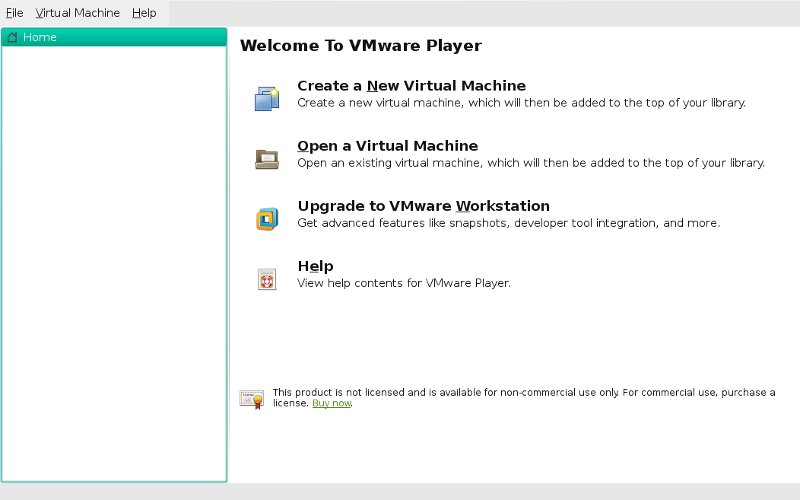

gracias, lo probare!!!
De nada amigo!
un saludo!
Una de las features que no soporta VirtualBox pero si Vmware es ocultar al operativo huésped que esta corriendo en entorno virtual, muy útil para programas como Autodata, Tomtom Home, etc…
@Jaime Vaya! no había fijado en eso!
Gracias por el aporte.
Lo acabo de instalar para LinuxMint, aunque no lo he probado. Si me gusta lo instalaré en SUSE.
Merçi monsieur le replicante.
Yo siempre he sido de VirtualBox pero a pesar de que dicen que VMware Player es una versión limitada (comparada con Workstation) me está gustando bastante.
También le tengo ganas a GNOME Boxes, la instalé un par de veces en openSUSE pero no me acabó de funcionar a ver si un día lo miro con calma o la pruebo en otra distro/ordenador.
Saludos amigo D’Artganan!
Para instalarlo en Debian:
chmod +x thefile.bin
./thefile.bin
La instalación en Debian es igual que la de Ubuntu (dependencias incluidas) lo de darle permisos de ejecución desde la terminal o el entorno gráfico…bueno eso ya va por gustos 😉
Yo no podía instalar el .bin No había caso y de esa forma me funcionó. Me tiraba unknow file, etc y por consola no me daba permiso ni siendo root.
Sera mi configuración algo encabronada, pero funciona
Con VMWare pude instalar android!!! el virtual box fallaba en todos los intentos!